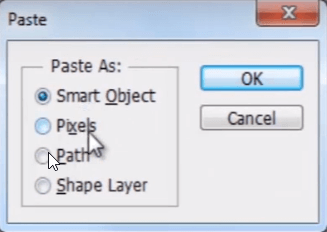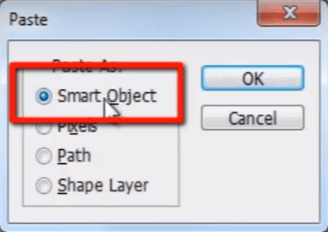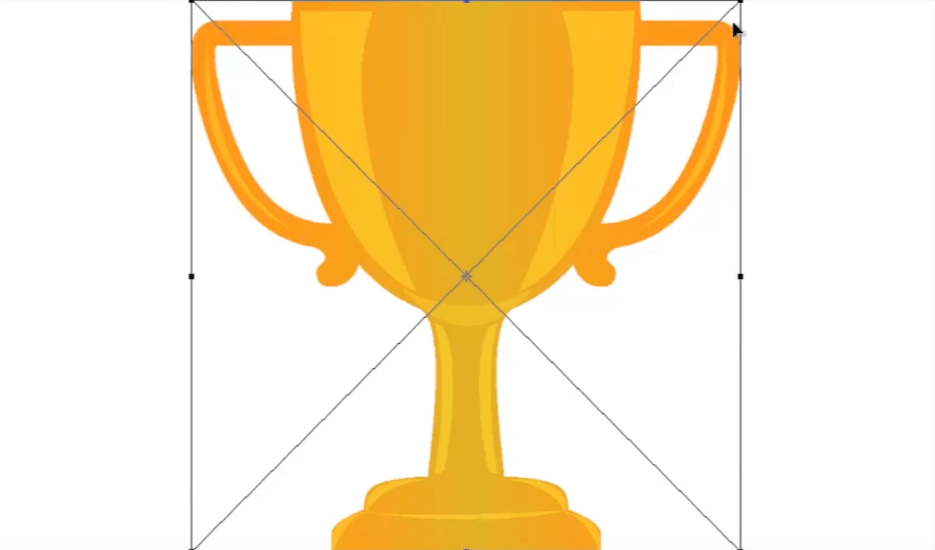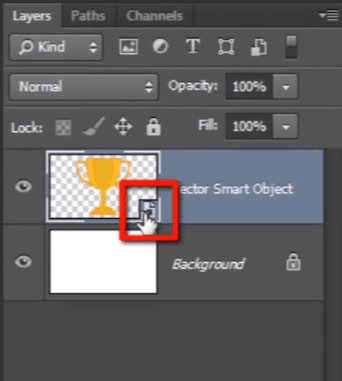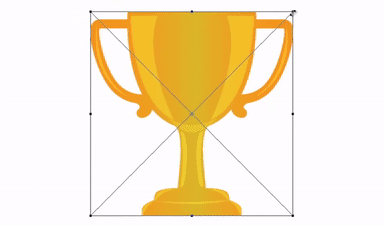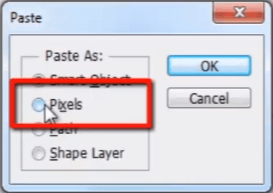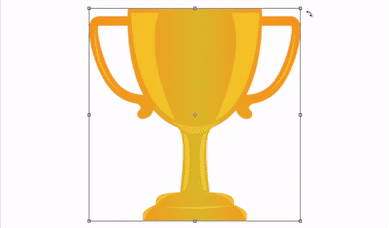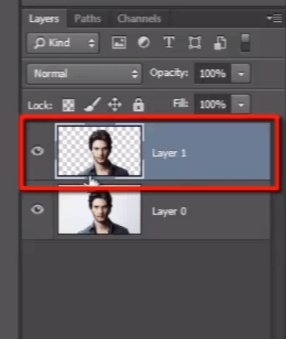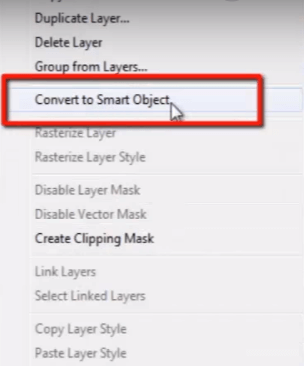什么是智能对象?如何在 Photoshop 中使用智能对象?
什么是 Photoshop 智能对象?
Photoshop 智能对象永不丢失矢量对象或图像的质量,即使我们对其进行缩放、重采样、更改位置或旋转,只要在我们的文档中随意操作。
每位设计师都必须了解“智能对象”的好处。
这意味着您将任何照片或矢量对象导入文档,将其缩小,然后再放大。在这个放大缩小的过程中,如果您不想丢失图像的真实质量,那么您必须首先将该图像制作成“智能对象”。
让我们看一个例子,以便您能真正理解“智能对象”。
这里我在 Illustrator 中有一个矢量对象。
我按 CTRL + C 复制此对象。然后转到 Photoshop,按 CTRL + V 粘贴。
当我在 Photoshop 中粘贴它时,它会提供 4 种不同的选项,例如“智能对象”、“像素”、“路径”和“形状图层”。
这次我将选择 Photoshop 智能对象。
点击确定。
所以,这是我们的高质量矢量对象。
在那里,在图层面板中,图层底部有一个小图标。这个小图标表明这是一个智能对象。
现在按 CTRL + T,将对象缩小。
再次按 CTRL + T,将其放大并按 Enter。
您可以看到,对象的质量和清晰度与我们缩小之前一样。它甚至没有损失 1% 的质量。
现在切换此图层,然后按 CTRL + V 再次粘贴。
但这次我将选择像素。
对象现在处于原始质量。
但是,一旦我们将其缩小再放大,您就可以看到它如何丢失对象的真实质量。它已经模糊并且丢失了对象太多的颜色信息。
让我们看看原因:为什么对象在转换为智能对象后没有丢失其信息,而当它是一个普通图层时却丢失了所有信息。
选取智能对象图层,将其缩小并重新放大。
您可以看到它没有丢失任何颜色信息,并且保持锐利,这是因为它被嵌入在智能对象内部,这意味着它在导入时引用的是原始矢量信息,而不是像素信息。
现在让我们谈谈我们作为像素导入的对象。
当我们将其缩小到较小的尺寸时,它不需要太多信息来显示,因此它会丢弃不需要显示的多余信息。
现在,当我们将其放大时,它不记得我们在缩小它之前丢弃的那些额外信息。所以您可以看到它如何丢失了它的质量和清晰度,以及它看起来有多糟糕。
如果您是一名设计师,并且您在 Photoshop 中进行合成设计,并且您在工作中使用了不同的对象,并且您正在重新缩放、重采样、旋转和重新定位它们以获得正确的视觉效果,那么如果所有对象都没有转换为“智能对象”,它肯定会降低图像的真实质量。